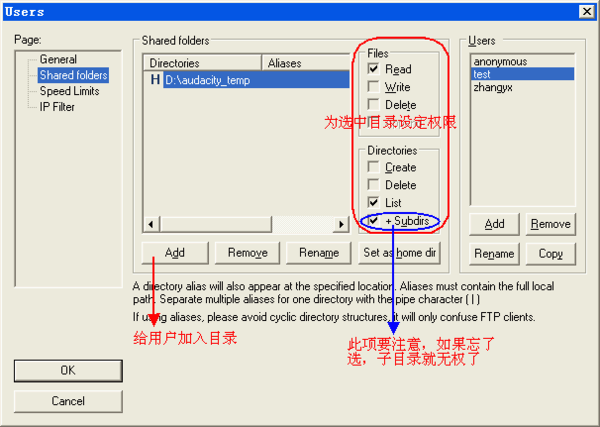FileZilla怎麼用從下載到高效傳輸,全方位掌握FTP利器
Table of Contents
前言:什麼是FileZilla,為何我需要它?
在數位時代,網站管理、資料備份與傳輸是許多網路使用者、網站管理員甚至開發者的日常任務。當您需要將本地電腦的檔案上傳到網站伺服器,或從伺服器下載檔案到本地時,一個可靠的「檔案傳輸協定(FTP)」客戶端工具就顯得尤為重要。而其中,FileZilla 無疑是全球最受歡迎且廣泛使用的免費開源FTP客戶端軟體之一。
FileZilla 支援 FTP、FTPS (FTP over SSL/TLS) 和 SFTP (SSH File Transfer Protocol) 等多種協定,提供直觀的使用者介面,讓複雜的檔案傳輸變得簡單高效。無論您是新手部落客要上傳圖片,還是經驗豐富的網站管理員需要更新核心檔案,掌握 FileZilla怎麼用 都是一項基本且實用的技能。
第一步:下載與安裝FileZilla Client
要開始使用FileZilla,首先您需要從官方網站下載並安裝它。請務必從官方管道下載,以確保軟體的安全性與完整性。
1.1 選擇正確版本
前往 FileZilla 官方網站:filezilla-project.org。
您會看到兩個主要選項:
- FileZilla Client(客戶端):這是您在本地電腦上安裝並用來連接遠端伺服器的軟體。這就是我們現在要下載的。
- FileZilla Server(伺服器端):這是用來架設您自己的FTP伺服器的軟體,通常用於專業用途。除非您要建立自己的FTP服務,否則請勿選擇此項。
請點擊 “Download FileZilla Client” 按鈕。
1.2 下載與安裝流程
點擊下載按鈕後,網站會引導您選擇適合您作業系統的版本(Windows、macOS 或 Linux)。選擇後即可開始下載安裝檔。
- 執行安裝檔: 下載完成後,雙擊安裝檔啟動安裝程式。
- 同意使用者協議: 安裝程式會顯示使用者授權協議,請閱讀並點擊「我同意 (I Agree)」。
- 選擇安裝元件: 通常建議保留預設選項,包括主要程式、桌面捷徑等,然後點擊「下一步 (Next)」。
- 選擇安裝路徑: 您可以選擇FileZilla的安裝目錄。如果您不確定,保留預設路徑即可,然後點擊「安裝 (Install)」。
- 完成安裝: 安裝過程通常很快。完成後,勾選「啟動 FileZilla (Start FileZilla now)」並點擊「完成 (Finish)」,FileZilla 主程式就會自動啟動。
第二步:熟悉FileZilla使用者介面
當FileZilla啟動後,您會看到一個分為多個區域的直觀介面。了解這些區域的功能對於高效使用FileZilla至關重要:
2.1 主要區域介紹
- 訊息日誌視窗(Message Log):位於最上方,顯示FileZilla與伺服器之間的所有通訊訊息,包括連線狀態、錯誤訊息、指令執行情況等。當連線失敗或遇到問題時,此處是排查問題的重要參考。
- 站台管理員/快速連線列(Site Manager/Quickconnect Bar):
- 快速連線列: 位於訊息日誌下方,提供「主機 (Host)」、「使用者名稱 (Username)」、「密碼 (Password)」、「通訊埠 (Port)」四個輸入欄位,方便您進行一次性快速連線。
- 站台管理員(Site Manager): 位於工具列最左邊的圖示。這是管理多個網站連線設定的強大功能,強烈建議您使用此功能儲存常用的連線資訊。
- 本地站台視窗(Local Site):位於介面左側,顯示您本地電腦的檔案和資料夾結構。您可以在此處導航到您想要上傳或下載的檔案所在位置。
- 遠端站台視窗(Remote Site):位於介面右側,顯示連接成功後,遠端伺服器上的檔案和資料夾結構。這是您網站或伺服器檔案的實際儲存位置。
- 傳輸佇列視窗(Transfer Queue):位於最下方,顯示所有正在進行、等待中或已完成的檔案傳輸任務。您可以監控傳輸進度、查看失敗的傳輸任務並重試。
掌握這些介面區域的功能,能幫助您更有效率地進行檔案傳輸和管理。
第三步:建立FTP/SFTP連線
這是 FileZilla怎麼用 的核心步驟。要連線到您的網站伺服器,您需要以下資訊,這些通常由您的虛擬主機提供商在開通服務時提供:
- 主機 (Host): 伺服器的IP位址或網域名稱(例如:ftp.yourdomain.com 或 192.168.1.1)。
- 使用者名稱 (Username): 您的FTP/SFTP帳號。
- 密碼 (Password): 您的FTP/SFTP密碼。
- 通訊埠 (Port): FTP預設通訊埠是 21,SFTP預設通訊埠是 22。有時主機商會使用非標準通訊埠。
3.1 快速連線(Quickconnect)
如果您只需要臨時連線一次,可以使用快速連線功能:
- 在介面頂部的快速連線列中,依序填入:
- 主機: 您的伺服器位址。
- 使用者名稱: 您的FTP/SFTP使用者名稱。
- 密碼: 您的FTP/SFTP密碼。
- 通訊埠: 如果是SFTP通常是 22,FTP是 21。若不確定或使用預設值,可留空。
- 點擊「快速連線 (Quickconnect)」按鈕。
連線成功後,訊息日誌視窗會顯示「狀態:目錄列表已成功讀取」,且遠端站台視窗會顯示伺服器上的檔案和資料夾。
3.2 網站管理員(Site Manager)——推薦做法
對於經常需要連線的網站,強烈建議您使用站台管理員來儲存連線設定,這樣每次連線時就不需要重複輸入資訊。
- 點擊工具列最左邊的「站台管理員 (Site Manager)」圖示(或「檔案 (File)」->「站台管理員 (Site Manager)」)。
- 在「站台管理員」視窗中,點擊左下角的「新站台 (New Site)」按鈕。
- 為您的新連線設定一個有辨識度的名稱(例如:「我的網站」或「客戶A網站」)。
- 在「一般 (General)」分頁:
- 通訊協定 (Protocol):
- 選擇 SFTP – SSH File Transfer Protocol (推薦):更安全,資料加密傳輸。通訊埠預設為 22。
- 選擇 FTP – File Transfer Protocol:傳統FTP,資料未加密。通訊埠預設為 21。如果您的主機支援SFTP,請優先選擇SFTP。
- 主機 (Host): 輸入您的伺服器IP位址或網域名稱。
- 通訊埠 (Port): 根據您的通訊協定和主機提供商的設定輸入,SFTP通常為 22,FTP為 21。
- 加密 (Encryption): 如果選擇FTP,通常選「僅使用一般 FTP (不安全) (Only use plain FTP (insecure))」或「使用明確的 FTP over TLS (如果可用) (Use explicit FTP over TLS (if available))」。為了安全起見,如果可用,請務必選擇使用加密選項。
- 登入類型 (Logon Type):
- 標準 (Normal): 輸入您的使用者名稱和密碼。FileZilla會儲存這些資訊。
- 詢問密碼 (Ask for password): 每次連線時都會彈出視窗要求輸入密碼。
- 其他類型如「匿名 (Anonymous)」和「互動 (Interactive)」較少用於一般網站管理。
- 使用者名稱 (User): 輸入您的FTP/SFTP帳號。
- 密碼 (Password): 輸入您的FTP/SFTP密碼。
- 通訊協定 (Protocol):
- 在「進階 (Advanced)」分頁(可選):
- 預設遠端目錄 (Default remote directory): 您可以設定連線成功後自動進入的伺服器目錄,例如:
/public_html/或/var/www/html/。 - 預設本地目錄 (Default local directory): 您可以設定FileZilla啟動時本地站台預設開啟的目錄。
- 預設遠端目錄 (Default remote directory): 您可以設定連線成功後自動進入的伺服器目錄,例如:
- 設定完成後,點擊「連線 (Connect)」。
重要提示: 始終優先使用 SFTP 或 FTPS (FTP over SSL/TLS) 進行連線,因為它們會加密您的資料和憑證,提供更高的安全性。避免使用不加密的普通 FTP,特別是當您傳輸敏感資料時。
第四步:上傳與下載檔案
連線成功後,您就可以在本地站台和遠端站台之間輕鬆拖放檔案和資料夾來進行傳輸。
4.1 檔案上傳
將本地電腦上的檔案或資料夾複製到遠端伺服器:
- 在本地站台視窗中,找到您要上傳的檔案或資料夾。
- 在遠端站台視窗中,導航到您希望上傳檔案的目標目錄(例如:網站的
public_html或www目錄)。 - 拖放: 從本地站台視窗中將選定的檔案或資料夾拖曳到遠端站台視窗的目標目錄。
- 右鍵選單: 或者,右鍵點擊本地站台的檔案/資料夾,選擇「上傳 (Upload)」。
檔案將會開始傳輸,進度會顯示在下方的傳輸佇列視窗。
4.2 檔案下載
將遠端伺服器上的檔案或資料夾複製到本地電腦:
- 在遠端站台視窗中,找到您要下載的檔案或資料夾。
- 在本地站台視窗中,導航到您希望儲存下載檔案的目標目錄。
- 拖放: 從遠端站台視窗中將選定的檔案或資料夾拖曳到本地站台視窗的目標目錄。
- 右鍵選單: 或者,右鍵點擊遠端站台的檔案/資料夾,選擇「下載 (Download)」。
檔案將會開始傳輸,進度同樣會顯示在傳輸佇列視窗。
4.3 處理傳輸佇列
傳輸佇列視窗會顯示所有傳輸的狀態。您可以:
- 查看進度: 監控每個檔案的傳輸進度。
- 暫停/恢復: 右鍵點擊佇列中的任務,可以暫停或恢復傳輸。
- 失敗傳輸: 如果有傳輸失敗,可以在「失敗傳輸 (Failed transfers)」分頁中看到,右鍵點擊可以選擇「重新加入所有佇列的檔案 (Add all queued files to queue)」來重試。
第五步:管理遠端伺服器檔案
除了上傳和下載,FileZilla 還允許您直接在遠端伺服器上執行一些基本的檔案管理操作。
5.1 創建、刪除與重新命名檔案/資料夾
在遠端站台視窗中,右鍵點擊空白處或現有檔案/資料夾,您會看到以下選項:
- 創建目錄 (Create directory…): 建立新的資料夾。
- 創建文件 (Create new file…): 建立新的空白檔案。
- 重新命名 (Rename…): 更改檔案或資料夾的名稱。
- 刪除 (Delete):刪除選定的檔案或資料夾(請務必小心操作,刪除後通常無法復原!)。
5.2 更改檔案權限(CHMOD)
對於網站檔案,設定正確的檔案和資料夾權限(通常稱為 CHMOD)非常重要,它決定了誰可以讀取、寫入或執行這些檔案。錯誤的權限可能導致網站功能異常或安全漏洞。
- 在遠端站台視窗中,找到您想要更改權限的檔案或資料夾。
- 右鍵點擊該檔案或資料夾,選擇「檔案權限 (File permissions…)」。
- 在彈出的視窗中,您可以通過勾選「讀取 (Read)」、「寫入 (Write)」、「執行 (Execute)」來設定所有者 (Owner)、組群 (Group) 和公眾 (Public) 的權限。
- 推薦權限:
- 資料夾: 通常設定為 755 (所有者可讀寫執行,組群和公眾僅可讀執行)。
- 檔案: 通常設定為 644 (所有者可讀寫,組群和公眾僅可讀)。
- 推薦權限:
- 您也可以直接在「數值 (Numeric value)」欄位輸入三位數的權限代碼(例如:755 或 644)。
- 如果更改的是資料夾權限,並且希望子目錄和檔案也套用相同的權限,請勾選「向下遞迴至子目錄 (Recurse into subdirectories)」並選擇適當的選項。
- 點擊「確定 (OK)」應用更改。
常見問題(FAQ)
如何知道我的主機資訊(FTP/SFTP連線資料)?
您的主機資訊(如主機位址、使用者名稱、密碼和通訊埠)通常會在您購買虛擬主機服務後,由您的主機提供商透過電子郵件或客戶後台提供。請檢查您的主機商歡迎郵件或登入您的主機控制面板(如cPanel、Plesk),在「FTP帳戶」、「網站資訊」或「連線設定」等區塊查找相關資料。如果找不到,請直接聯繫您的主機商客服尋求協助。
為何我無法連線到伺服器?
無法連線的常見原因有很多:
- 連線資訊錯誤: 檢查主機位址、使用者名稱、密碼和通訊埠是否輸入正確。請注意大小寫。
- 通訊協定選擇錯誤: 您設定的是FTP但主機只支援SFTP,反之亦然。嘗試切換通訊協定。
- 防火牆或網路問題: 您的本地防火牆或網路設定可能阻擋了FileZilla的連線。嘗試暫時關閉防火牆或更換網路環境測試。
- 伺服器問題: 伺服器可能正在維護或遇到故障。請聯繫您的主機商確認。
- IP被阻擋: 如果多次輸入錯誤密碼,您的IP可能會被伺服器暫時阻擋。等待一段時間或聯繫主機商解除。
檢查FileZilla頂部的「訊息日誌視窗」,錯誤訊息會提供重要的線索。
如何確保我的FileZilla連線安全?
為確保連線安全,請務必遵循以下建議:
- 優先使用SFTP或FTPS: 這些加密協定能保護您的登入憑證和傳輸資料不被竊聽。避免使用不加密的普通FTP。
- 使用複雜密碼: 為您的FTP/SFTP帳戶設定一個強大且唯一的密碼。
- 定期更改密碼: 養成定期更新FTP/SFTP密碼的習慣。
- 保持FileZilla更新: 確保您的FileZilla客戶端始終是最新版本,以獲得最新的安全修補程式。
- 注意公共Wi-Fi: 在不安全的公共Wi-Fi環境下,避免進行敏感的FTP/SFTP連線。
FileZilla連線後,找不到我的網站檔案怎麼辦?
連線成功但找不到網站檔案,通常是因為您沒有導航到正確的根目錄。大多數虛擬主機的網站檔案會存放在特定的資料夾內,例如:
/public_html//www//htdocs//domain_name/(如果有多個網域)
請在遠端站台視窗中,雙擊進入這些可能的目錄,直到找到您網站的核心檔案(如WordPress的wp-config.php、wp-content資料夾或Joomla的index.php檔案)。如果仍找不到,請參考主機商的文檔或聯繫他們尋求幫助。
FileZilla可以用來備份整個網站嗎?
是的,FileZilla 可以用來備份網站的「檔案」部分。您可以透過將遠端伺服器上的整個網站目錄(例如 public_html)下載到本地電腦來完成檔案備份。然而,一個完整的網站備份通常還包括「資料庫」部分。FileZilla 無法備份資料庫,您需要使用主機控制面板(如phpMyAdmin)或外掛程式來備份資料庫。因此,FileZilla 是網站檔案備份的有效工具,但不能作為單一的完整網站備份解決方案。
結語
透過這份詳細的指南,相信您已經對 FileZilla怎麼用 有了全面且深入的理解。從下載安裝、熟悉介面、建立安全連線,到檔案的上傳下載與管理,FileZilla 都是您處理遠端伺服器檔案的得力助手。
熟練掌握FileZilla的使用,將大大提升您管理網站、處理線上內容的效率與便捷性。現在就開始實踐,讓FileZilla成為您數位工作流程中不可或缺的一部分吧!